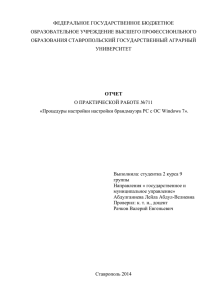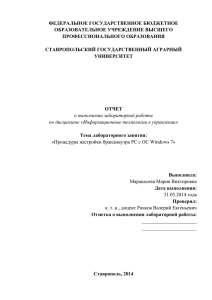Лаба 2 Колчановx
advertisement

Национальный исследовательский Томский Политехнический университет Институт – Кибернетический Центр Направление – Информатика и вычислительная техника Кафедра – Оптимизации систем управления НАПИСАНИЕ ИНТЕРФЕЙСА БРАНДМАУЭРА Отчет по лабораторной работе № 2 по дисциплине «Человеко-машинное взаимодействие» Выполнил Студент группы 8в83 ___________ А.В. Колчанов Проверил ___________ П.А. Радченко Томск 2011 Оглавление 1. Сравнение существующих аналогов .................................................. 3 2. Блок-схема............................................................................................. 4 3. Варианты использования. Сценарии GOMS ..................................... 5 4. Рецензия от Лайкома Д.Н. ................................................................... 5 5. Изменения, внесенные после рецензии ............................................. 6 6. Новая блок-схема: ................................................................................ 7 7. Описание окон ...................................................................................... 8 8. Варианты использования ................................................................... 10 2 1. Сравнение существующих аналогов Программ-брандмауэров, блокирующих трафик определенных программ, немало на рынке. Среди них встречаются как платные, так и бесплатные решения. Особенностью их является еще и то, что производители антивирусов встраивают в свои продукты брандмауэры, а производители брандмауэров – антивирусы. Как показывает практика, это является более удобным решением, чем поставлять две различные программы различных производителей. Но в данной работе нашей целью было разработать пользовательский интерфейс именно брандмауэра. Для разработки интерфейса были взяты 3 программы: стандартный брандмауэр Windows 7, Kaspersky Internet Security и Outpost Firewall Pro. Первый поставляется бесплатно вместе с лицензионной ОС, и является выгодной с точки зрения долгосрочного использования, поэтому на него и был взят основной упор. Брандмауэр Windows отличается простотой интерфейса. Он создавался как раз для домохозяек – пользователей, которые не хотят вникать в интерфейс и хотят сделать работу быстро и просто. Kaspersky Internet Security дает больше функционала, но требуется больше времени для его изучения. И еще по умолчанию он запрещает многие соединения, например, после его установки невозможно было подключиться к удаленному рабочему столу, хотя сам Kaspersky Internet Security об этом ничего не говорил. Outpost Firewall Pro намного сложнее в изучении, чем Windows Firewall и Kaspersky Internet Security и существует только на английском языке. Многие пункты меню нетривиальны и требуется много времени для того, чтобы разобраться, как и что использовать. 3 Брандмауэр, созданный в ходе этой лабораторной работы, будет брать сильные стороны Windows Firewall и устранять некоторые его недостатки. 2. Блок-схема 4 3. Варианты использования. Сценарии GOMS 1. Разрешить пропуск программы через брандмауэр. Разрешить запуск программы или компонента через брандмауэр -> Добавить другую программу -> Выбрать файл программы -> Задать сеть, в которой нужно разрешить доступ -> Нажать «ОК» -> Нажать «ОК». 1,2+1,2+10,0+0,3+0,1+0,1=12,9 2. Запретить пропуск программы через брандмауэр. Разрешить запуск программы или компонента через брандмауэр -> Выбрать правило из списка -> Убрать сеть, в которой нужно запретить доступ -> Нажать «ОК» -> Нажать «ОК». 1,2+2,0+0,3+0,1+0,1=5,7 3. Выключить уведомления. Изменения параметров уведомлений -> Установить флажок -> Нажать «ОК» 1,2+0,3+0,1=1,6 4. Отключение брандмауэра. Включение или отключение брандмауэра -> Отключить брандмауэр -> Нажать «ОК» 1,2+0,3+0,1=1,6 5. Восстановление настроек брандмауэра по умолчанию. Восстановить умолчания –> Нажать кнопку «Восстановить значения по умолчанию» 1,2+1,2=2,4 4. Рецензия от Лайкома Д.Н. Конфигурация брандмауэра выполнена в виде оконного приложения Windows. Интерфейс интуитивно понятен и является дружелюбным по отношению к пользователю. Он не содержит излишних элементов интерфейса и не загроможден ненужными надстройками. Интерфейс позволяет быстро производить настройку и изменение параметров 5 брандмауэра. использования Общение окон, что с пользователем позволяет реализована предположить, что на основе настраивать брандмауэр будет одинаково удобно как начинающим, так и опытным пользователям. Информационные сообщения структурированы таким образом, что привлекает внимание к наиболее важным элементам и позволяет производить настройку максимально быстро. Интерфейс спроектирован, учитывая основные свойства программного интерфейса, и обладает следующими свойствами: Естественность. Интерфейс выполнен в виде классического Windows приложения; Непротиворечивость. Интерфейс является согласованным и предсказуемым; Не избыточность. Интерфейс спроектирован так, что пользователю представлен необходимый минимум информации о программе. Повторный ввод данных в систему отсутствует; Гибкость. Интерфейс может обслуживать пользователей с различным уровнем подготовки; Простота. Интерфейс легок в изучении и использовании. Следует так же отметить недостатки интерфейса: Гибкость. Отсутствует возможность изменения структуры диалогов для опытных пользователей; Дружественность. Как правило, пользователь не информируется о производимых им изменениях. Вывод: Интерфейс программы удобен в использовании и содержит минимально необходимый функционал. Работа с интерфейсом будет одинаково эффективной как у опытных пользователей, так и у начинающих. Интерфейс понятен и прост, хотя имеет ряд недостатков. 5. Изменения, внесенные после рецензии Изменился сценарий номер два: 6 1. Запретить пропуск программы через брандмауэр. Разрешить запуск программы или компонента через брандмауэр -> Выбрать правило из списка -> Нажать «Сведения» ->Убрать сеть, в которой нужно запретить доступ -> Нажать «ОК» -> Нажать «ОК». 1,2+2,0+1,2+0,3+0,1+0,1=6,9 Как можно увидеть, благодаря внесенным изменениям время выполнения сценария увеличилось, но повысилась удобство задания правил. 6. Новая блок-схема: 7 7. Описание окон Главная форма, здесь отображаются ссылки на настройки программы и текущая информация программы и о работе обнаруженных активностей. Окно «Разрешенные программы»: список правил Отображаются брандмауэра. все программы, разрешенные или запрещенные для брандмауэра, новую кнопки программу» «Добавить и изменить сведения выбранного правила. Окно нового «Сведения»: или добавление редактирование существующего правила. 8 Окно «Настроить включение/отключение параметры»: брандмауэра отдельно для частной и публичной сетей, и настройка уведомлений. Окно «Восстановить отображает умолчания»: единственную кнопку «Восстановить умолчания». 9 8. Варианты использования Вариант использования 1 Разрешить пропуск программы через брандмауэр Основное действующее лицо: пользователь Область действия: брандмауэр Уровень: цель пользователя Участники и интересы: Пользователь – хочет разрешить пропуск определенной только определенной программы через брандмауэр Брандмауэр – пропускать трафик программы, а не всех, чтобы снизить риск заражения компьютера Предусловие: пользователь имеет ПК или иное другое устройство, работающее под управлением ОС Microsoft ® Windows ® 7, подключенное к сети. У пользователя установлен брандмауэр, который по умолчанию запрещает доступ из сети к новым программам. Пользователь открыл брандмауэр Минимальные гарантии: у пользователя есть привилегии для смены параметров брандмауэра Гарантия успеха: создано новое правило Основной сценарий: 1. Пользователь выбирает пункт «Разрешить запуск программы или компонента через брандмауэра»; 2. В окне «Разрешенные программы» пользователь нажимает кнопку «Добавить новую программу»; 10 3. Пользователь выбирает программу в окне «Выбор программы»; 4. Пользователь выбирает сеть, в которой нужно разрешить пропуск программы: «Домашняя или рабочая (частная)» или «Публичные». Расширения: 1. Пользователь добавил новое правило и решил удалить его a. В окне «Разрешенные программы» выбрать нужное правило и нажать на кнопку «Удалить» 2. Пользователь решил изменить тип сети, в которой нужно разрешить пропуск программы a. В окне «Разрешенные программы» выбрать нужное правило и нажать на кнопку «Сведения» b. В окне «Сведения о правиле» изменить тип сети Вариант использования 2 Запретить пропуск программы через брандмауэр Основное действующее лицо: пользователь Область действия: брандмауэр Уровень: цель пользователя Участники и интересы: Пользователь – хочет запретить пропуск определенной программы через брандмауэр Брандмауэр – не пропускать трафик определенной программы через сеть Предусловие: пользователь имеет ПК или иное другое устройство, работающее под управлением ОС Microsoft ® Windows ® 7, подключенное к сети. У пользователя установлен брандмауэр, который по умолчанию 11 запрещает доступ из сети к новым программам. Пользователь открыл брандмауэр Минимальные гарантии: у пользователя есть привилегии для смены параметров брандмауэра Гарантия успеха: создано новое правило Основной сценарий: 1. Пользователь выбирает пункт «Разрешить запуск программы или компонента через брандмауэра»; 2. В окне «Разрешенные программы» пользователь выбирает программу и нажимает на кнопку «Сведения»; 3. В окне «Сведения» запретить доступ программы из Домашней и Общественной сетей. Расширения: 1. Пользователь решил отменить сделанные изменения a. Следует повторить все вышеперечисленные действия, только в окне сведения указать сети, через которые пропуск программы разрешен. Вариант использования 3 Выключить уведомления Основное действующее лицо: пользователь Область действия: брандмауэр Уровень: цель пользователя Участники и интересы: Пользователь – хочет разрешить изменить параметры уведомления 12 Брандмауэр – показывать только те уведомления, которые нужны пользователю Предусловие: пользователь имеет ПК или иное другое устройство, работающее под управлением ОС Microsoft ® Windows ® 7, подключенное к сети. У пользователя установлен брандмауэр, который по умолчанию запрещает доступ из сети к новым программам. Пользователь открыл брандмауэр Минимальные гарантии: у пользователя есть привилегии для смены параметров брандмауэра Гарантия успеха: параметры уведомлений изменены Основной сценарий: 1. Пользователь выбирает пункт «Изменение параметров уведомлений»; 2. В окне «Настроить параметры» пользователь в нужной сети («Домашние или рабочие (частные) сети» или «Общественные сети») устанавливает или снимает флажок «Уведомлять, когда брандмауэр блокирует новую программу»; 3. Пользователь нажимает кнопку «Ок» и закрывает окно «Настроить параметры». Расширения: 1. Пользователь решил отказаться от проделанных изменений и настроить параметры уведомлений таким образом, как это было ранее a. Нужно повторить всю последовательность действий в основном сценарии, только выбрать другое состояние флажка «Уведомлять, когда брандмауэр блокирует новую программу» Вариант использования 4 Отключение брандмауэра 13 Основное действующее лицо: пользователь Область действия: брандмауэр Уровень: цель пользователя Участники и интересы: Пользователь – хочет выключить брандмауэр Брандмауэр – не контролировать трафик Предусловие: пользователь имеет ПК или иное другое устройство, работающее под управлением ОС Microsoft ® Windows ® 7, подключенное к сети. У пользователя установлен и включен брандмауэр, который по умолчанию запрещает доступ из сети к новым программам. Пользователь открыл брандмауэр Минимальные гарантии: у пользователя есть привилегии для смены параметров брандмауэра Гарантия успеха: брандмауэр отключен Основной сценарий: 1. Пользователь выбирает пункт «Включение или отключение брандмауэра»; 2. В окне «Настроить параметры» пользователь в нужной сети («Домашние или рабочие (частные) сети» или «Общественные сети») ставит выбор «Отключить брандмауэр»; 3. Пользователь нажимает кнопку «Ок» и закрывает окно «Настроить параметры». Расширения: 1. Пользователь решил отказаться от проделанных изменений и снова включить брандмауэр a. Нужно повторить всю последовательность действий в основном сценарии, только сделать выбор «Включить брандмауэр» 14 Вариант использования 5 Восстановление настроек брандмауэра по умолчанию Основное действующее лицо: пользователь Область действия: брандмауэр Уровень: цель пользователя Участники и интересы: Пользователь – восстановить настройки брандмауэра по умолчанию, какими они были при установке самого брандмауэра Брандмауэр – восстановить свои настройки Предусловие: пользователь имеет ПК или иное другое устройство, работающее под управлением ОС Microsoft ® Windows ® 7, подключенное к сети. У пользователя установлен и включен брандмауэр, который по умолчанию запрещает доступ из сети к новым программам. Пользователь открыл брандмауэр Минимальные гарантии: у пользователя есть привилегии для смены параметров брандмауэра Гарантия успеха: настройки брандмауэра установлены по умолчанию Основной сценарий: 1. Пользователь выбирает пункт «Восстановить умолчания»; 2. В окне «Восстановить умолчания» пользователь нажимает кнопку «Восстановить значения по умолчанию». Расширения: 15 1. На этапе до нажатия кнопки «Восстановить значения по умолчанию» пользователь решил оставить параметры неизменными a. В окне «Восстановить умолчания» пользователь нажимает кнопку «Отмена» 16 Вывод Созданный интерфейс имеет все основные свойства программного интерфейса. Естественность, потому что кнопки, обозначающие настройки и поиск выглядят так, как пользователь привык их видеть. Согласованность, потому что приемы взаимодействия со всеми частями системы идентичны. Неизбыточность, потому что пользователю предлагается вводить только минимальную информацию для работы. Дружественность, потому что разработанный интерфейс предотвращает ситуации, в которых пользователь может ошибиться. Гибкость, потому что этот интерфейс могут использовать пользователи с различным уровнем подготовки. Простота, потому что обеспечена легкость в изучении и использовании интерфейса. 17